【轻量级服务器】轻量级服务器:将Android手机变身移动Linux服务器
【轻量级服务器】轻量级服务器:将Android手机变身移动Linux服务器
前言
本文主要介绍的是如何将你的Android手机变成一台强大的Linux服务器!是不是听起来很神奇?但其实操作起来并没有想象中那么复杂。接下来的内容将会手把手教你如何在Android手机上使用Termux安装并配置MariaDB数据库,并通过Cpolar内网穿透实现公网环境下的远程连接访问。
首先,让我们来聊聊为什么要做这件事吧。随着移动设备性能的不断提升,我们不再满足于仅仅用它们打电话、发短信或者刷社交媒体了。越来越多的人开始尝试将手机变成一个生产力工具,比如编写代码、运行脚本甚至搭建小型服务器。这不仅能够提升我们的工作效率,还能在关键时刻解决一些棘手的问题。
说到数据库管理,MariaDB是一个非常出色的开源选择。它是由MySQL的原开发团队创建的一个分支,旨在保持项目的开放性和自由性。由于甲骨文公司收购了MySQL后存在闭源的风险,社区果断地采取行动推出了这个替代方案。所以,如果你对数据安全和开源有较高的要求,那么MariaDB绝对是一个值得信赖的选择。
1. 安装MariaDB
Termux 官方也封装了 MariaDB,所以安装起来很方便:
pkg install mariadb
验证是否安装成功,查看一下版本信息
mysql --version
出现版本信息表示安装成功

启动数据库,使用 Linux 自带的 nohup 命令将其放到后台启动
nohup mysqld &
启动后可以看到进程PID号
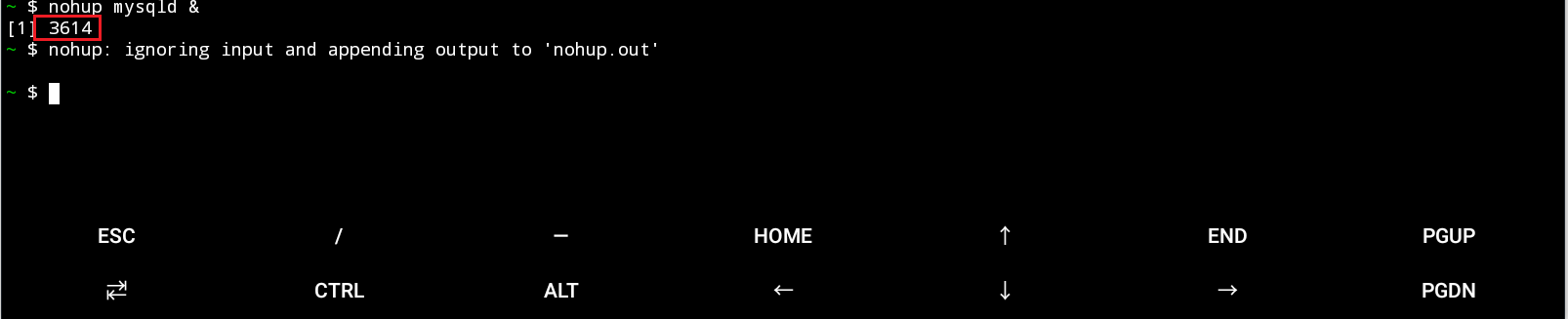
如果想要关闭mysql,可以执行:
kill -9 PID
2. 安装cpolar内网穿透工具
在Android termux上成功安装MySQL数据库后,我们继续在termux上安装cpolar,做内网穿透创建安全隧道将MySQL暴露到公网上,实现在不同网络下也可以远程连接termux上的MySQL数据库。
cpolar使用不需要公网IP,也不用设置路由器,亦不需要买云服务器。它支持http/https/tcp协议,可以免费使用也不限制流量。
cpolar官网:https://www.cpolar.com/
创建一个sources.list.d的文件夹:
mkdir -p $PREFIX/etc/apt/sources.list.d
添加cpolar下载源文件
echo "deb [trusted=yes] http://termux.cpolar.com termux extras" >> $PREFIX/etc/apt/sources.list.d/cpolar.list
更新仓库
pkg update
安装cpolar
pkg install cpolar
安装termux服务,注意: 安装完成后记得关闭重启一下termux 才生效!!
pkg install termux-services
重启完termux后,然后启动cpolar内网穿透
sv up cpolar
设置开机自启
sv-enable cpolar
另外: 停止cpolar服务的命令
sv down cpolar
以及,cpolar.yml主配置文件路径位置
$PREFIX/etc/cpolar/cpolar.yml
然后在手机浏览器我们输入http://localhost:9200,就可以看到cpolar web UI管理界面,使用在cpolar官网注册的邮箱账号即可登陆
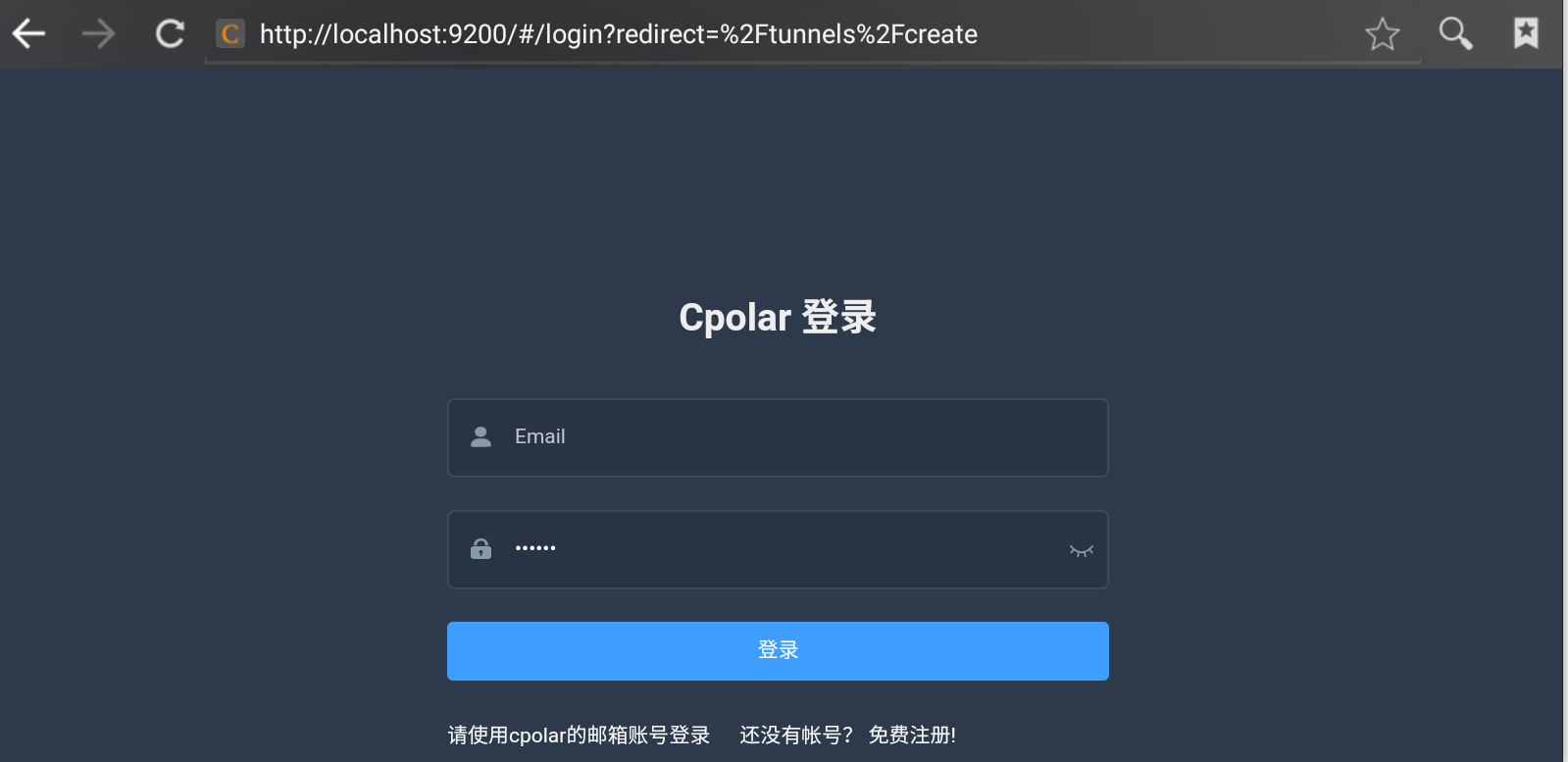
3. 创建安全隧道映射mysql
登录cpolar web UI管理界面后,我们点击左侧仪表盘的隧道管理——创建隧道,由于mysql连接默认的是3306端口,因此我们要来创建一条tcp隧道,指向3306端口:
- 隧道名称:可自定义,注意不要重复
- 协议:tcp
- 本地地址:3306 (mysql 默认端口)
- 域名类型:选择随机域名
- 地区:选择China VIP
点击创建
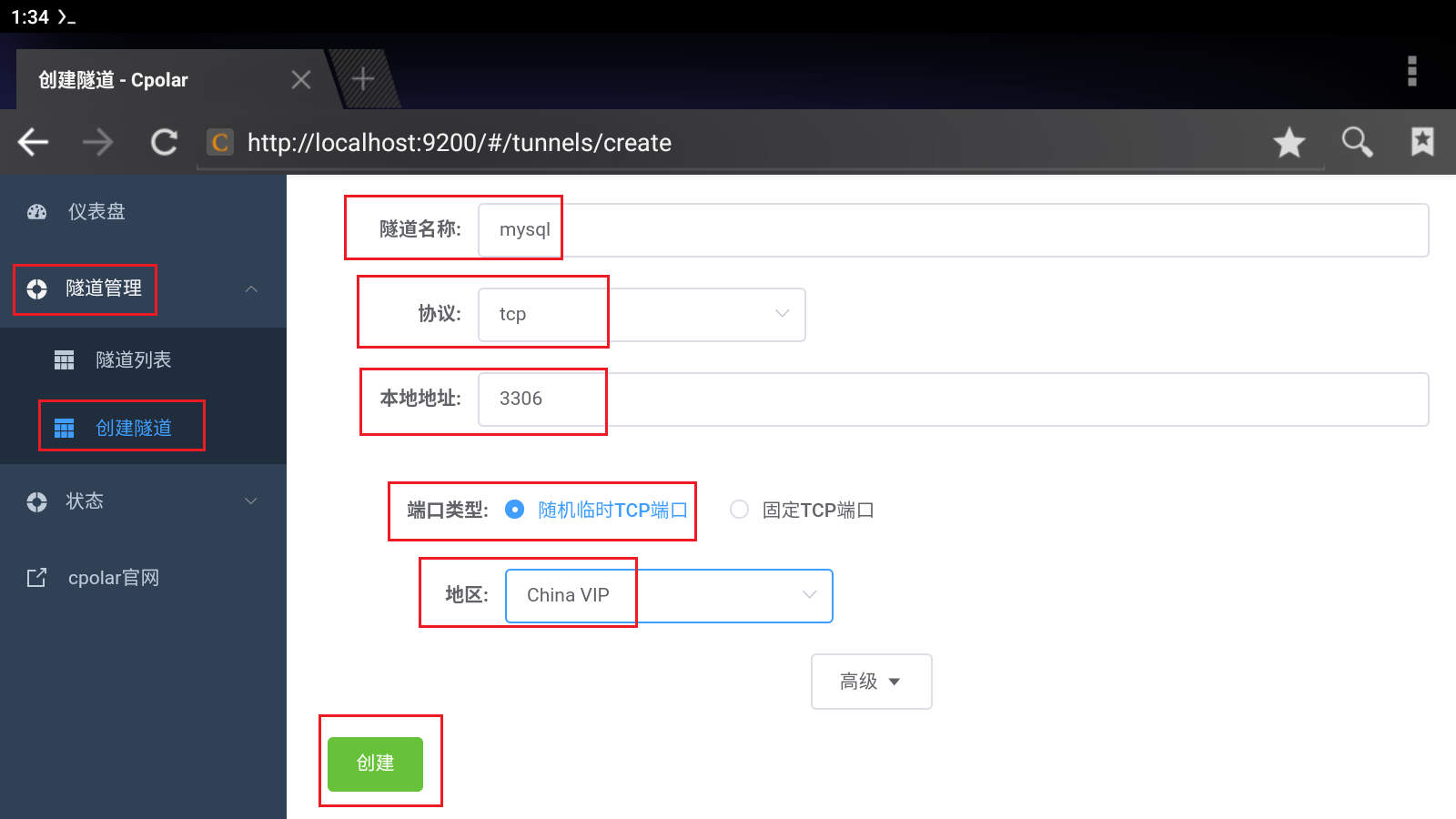
创建好后打开在线隧道列表,可以查看到所生成的随机公网tcp地址,复制下来,注意tcp://无需复制

4. 公网远程连接
上面我们创建好公网地址后,接下来我们使用工具远程连接测试,本文使用比较火热的一款数据库连接工具软件navicat,打开工具界面,输入上面我们的公网地址和对应的端口,由于创建的时候没有设置密码,所以我们无需填写密码,点击测试连接,连接成功表示正常。
同样,其他连接工具也是同样的连接方法。
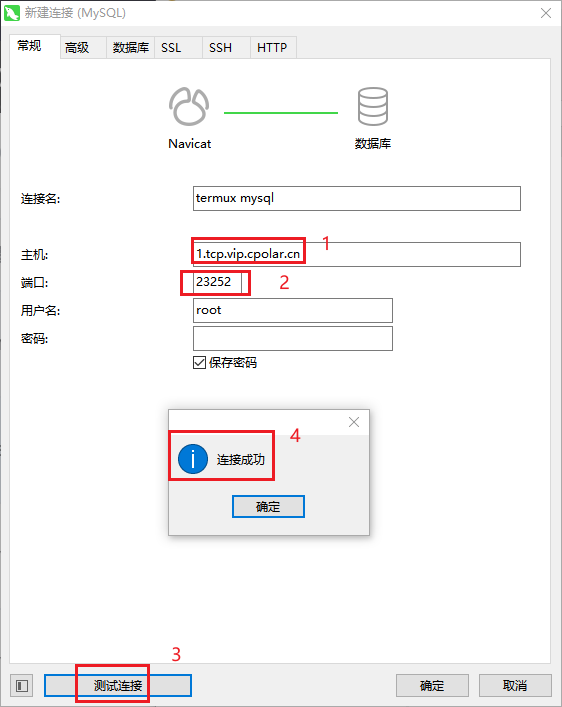
5. 固定远程连接地址
由于我们上面创建隧道时,使用的是免费随机临时地址,所生成的公网地址会在24小时内随机变化。如果想要让不同设备间的数据隧道长期稳定存在,我们还需要进一步的设置(由于固定TCP隧道会长期占用cpolar服务器资源,因此不得不将此服务列入VIP项目中)。
要建立一条稳定的TCP数据隧道,需要先到cpolar官网后台保留一个固定的TCP地址。
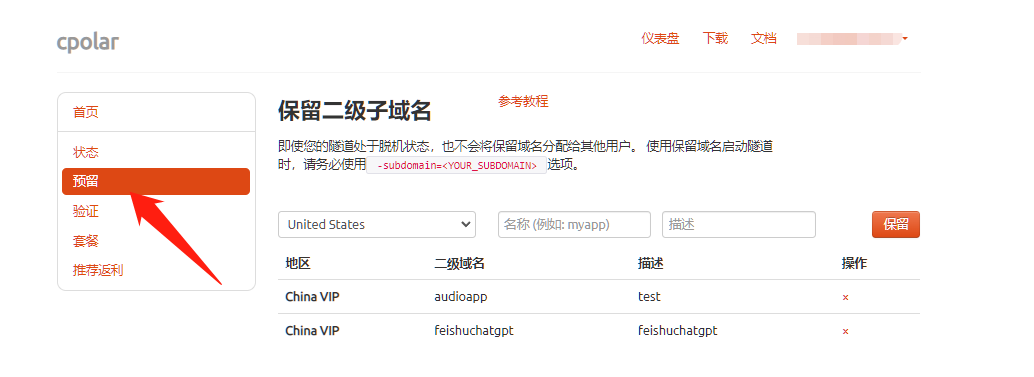
我们登录cpolar官网后台,点击左侧仪表盘的预留,找到保留的TCP地址:
- 地区:这里选择China VIP,你也可以选择其他地区
- 描述:可自定义备注
点击右侧的保留
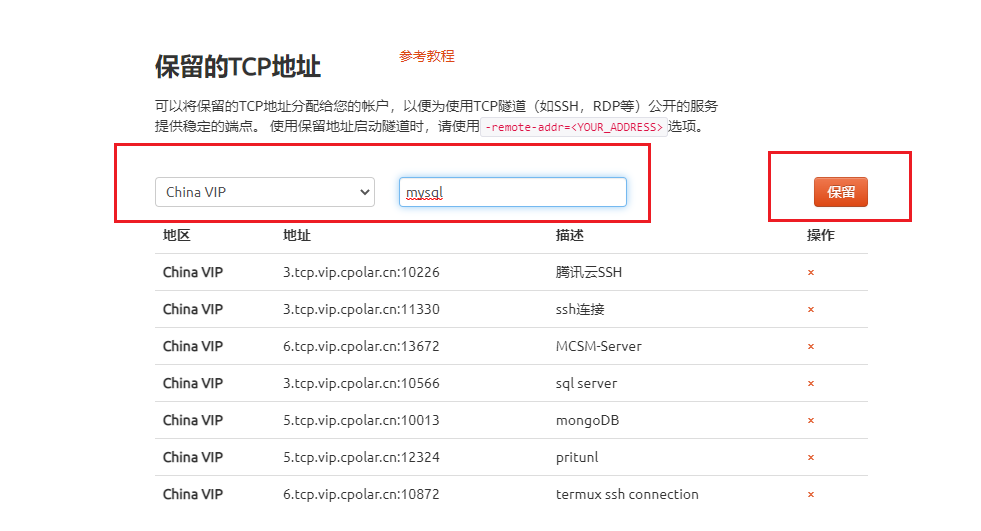
在这些信息填入后,点击右侧的保留按钮,将cpolar官网后台的隧道固定下来。此时cpolar会生成一个隧道tcp端口
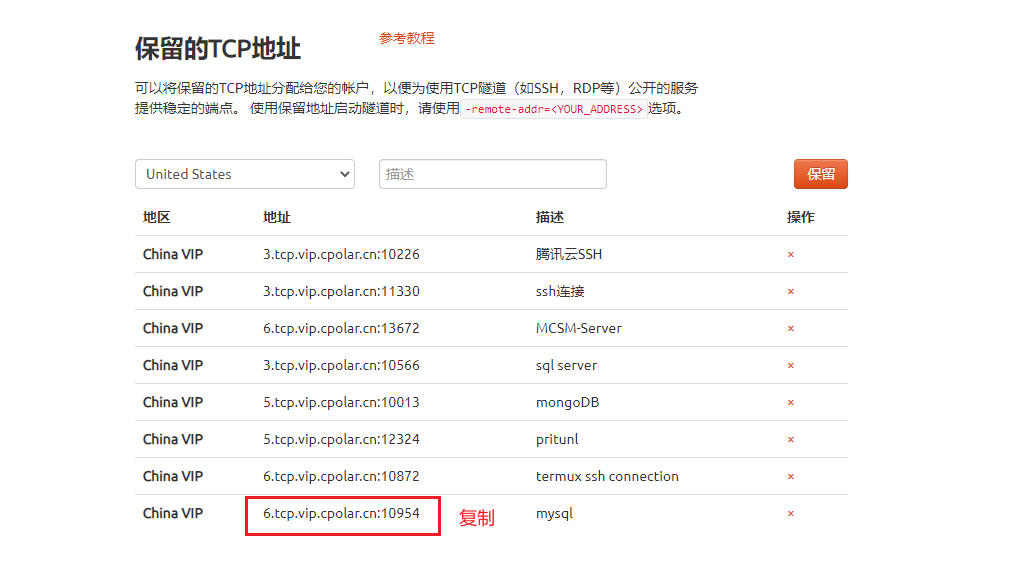
接着我们回到浏览器cpolar web ui管理界面,打开隧道列表,找到之前创建的随机临时TCP隧道,进入编辑页面:
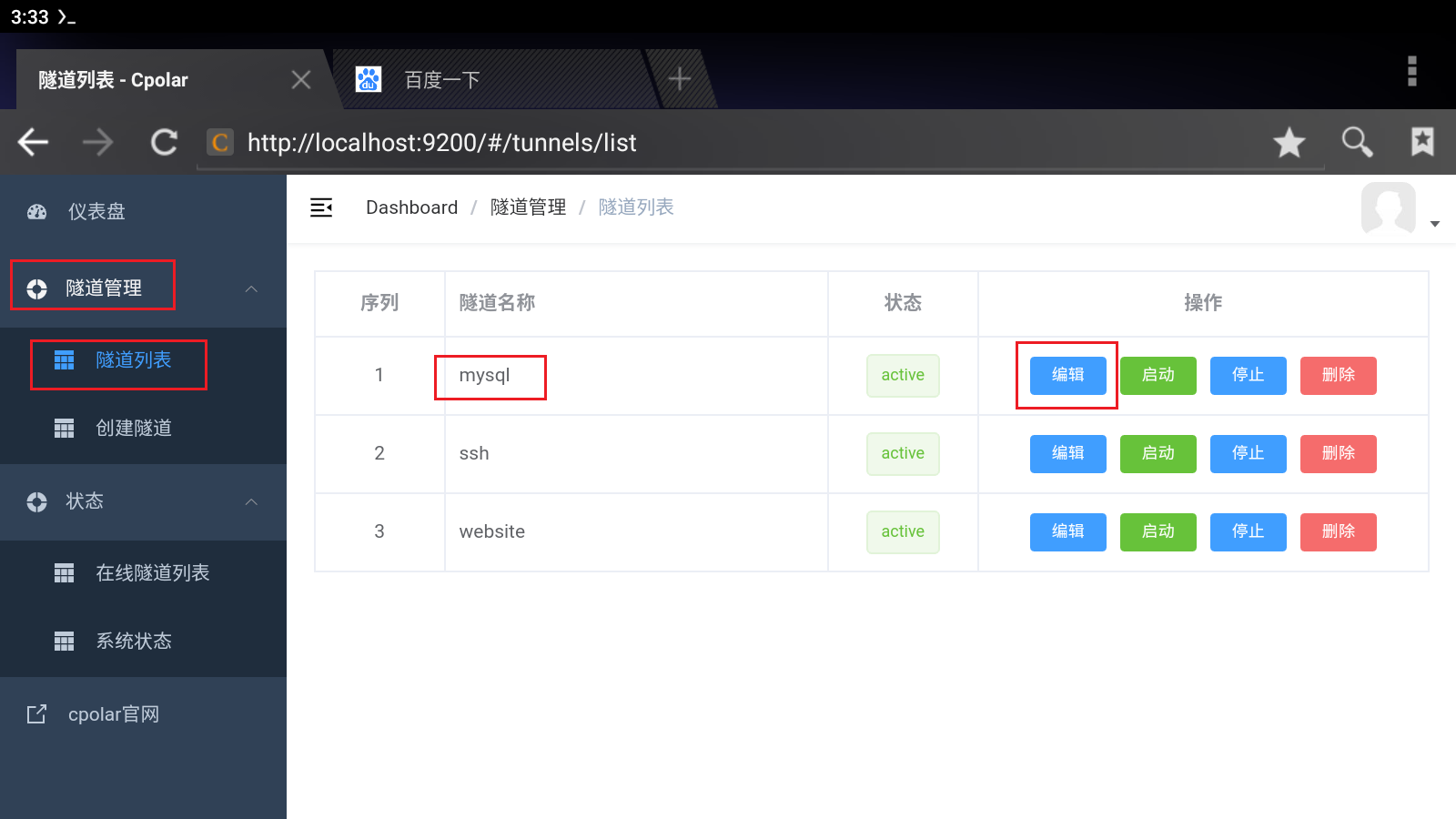
端口类型选择固定TCP端口,然后将我们在cpolar官网获得的隧道端口粘贴进预留的TCP地址栏中,然后点击下方的更新按钮
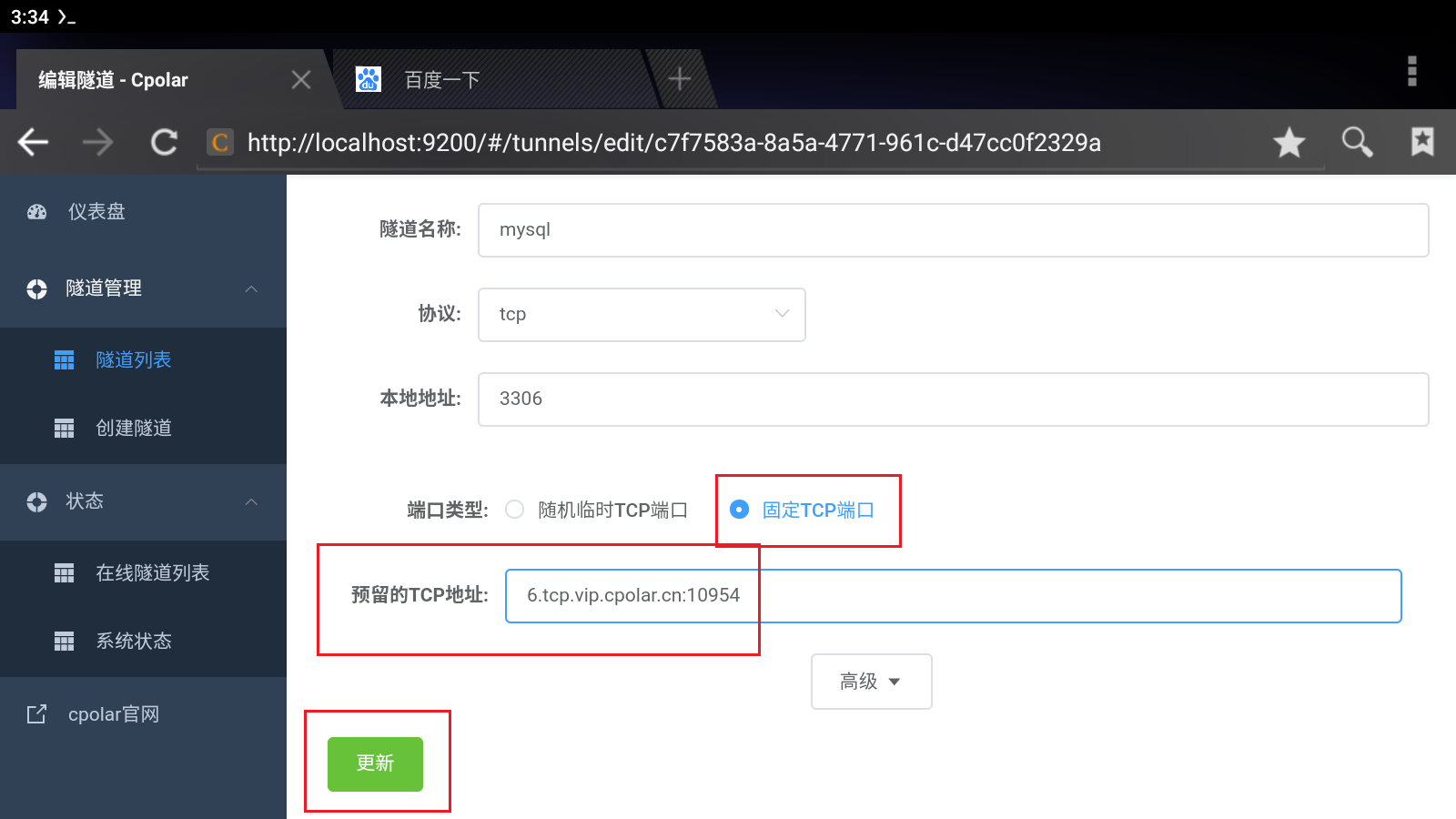
接着再次查看在线隧道列表,可以发现mysql的隧道对应的公网地址变成了我们官网保留的固定地址
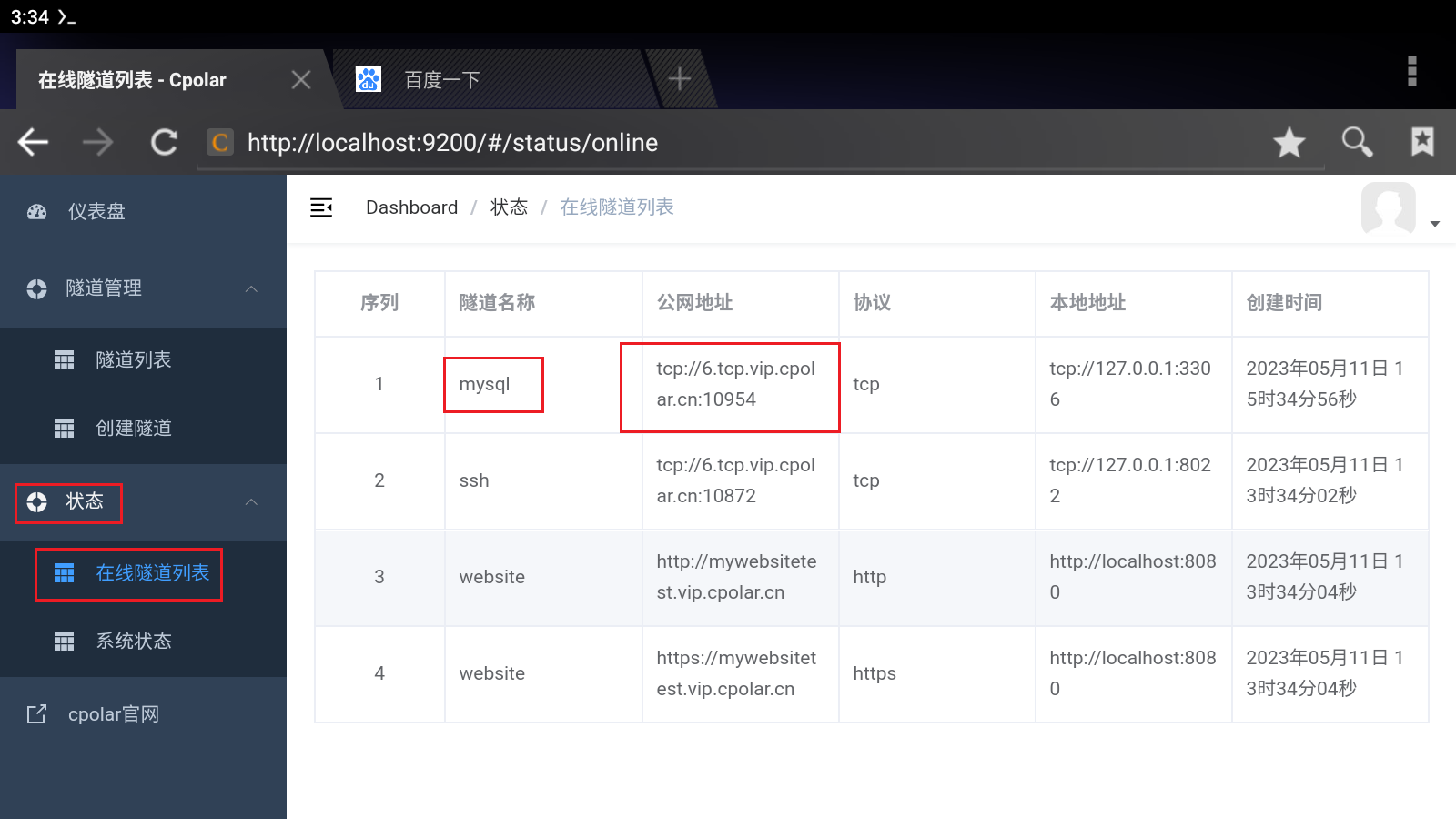
将远程MySQL的公网地址配置成固定的了后,我们来测试一下使用固定公网地址连接,同样也是可以正常远程连接到termux MySQL。
现在只要保持这条隧道为在线状态,我们在外可以通过这个公网地址来远程连接Termux MySQL。
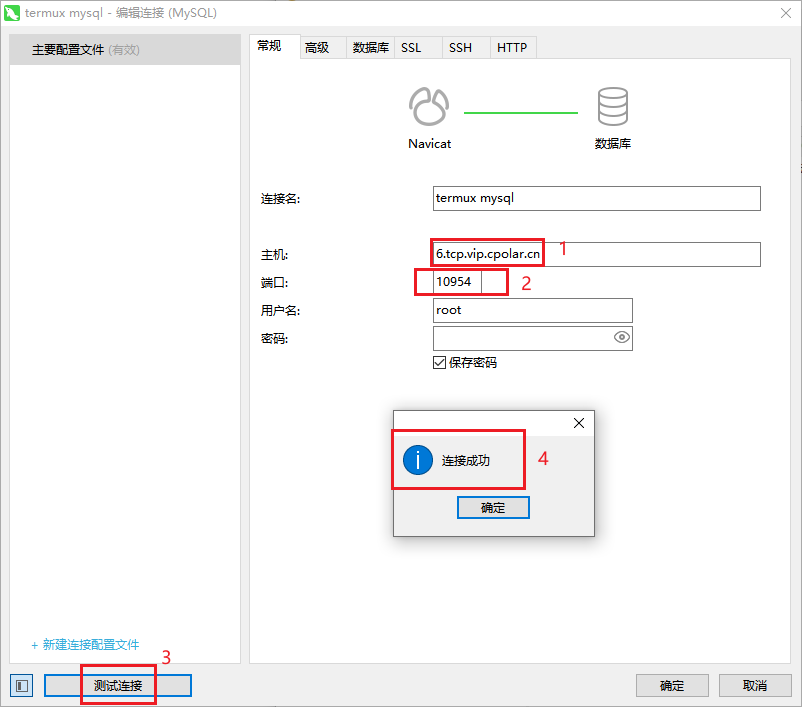
怎么样,是不是觉得这个过程既简单又有趣呢?通过这些步骤,你的安卓手机不仅变成了一个强大的Linux服务器,还成功运行了一个可靠的开源数据库系统——MariaDB。这样一来,无论你身处何地,只要有网络就能轻松管理和访问自己的数据。
更多推荐
 已为社区贡献7条内容
已为社区贡献7条内容



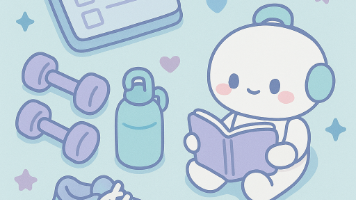





所有评论(0)